이메일 전달로 전달 생성, 편집 또는 삭제
도메인 구매시 번들로 제공되는 이메일 전달 크레딧은 Workspace Email가 만료 된 후에 더 이상 사용할 수 없습니다. 그러나 기존 전달 크레딧을 소유 한 경우 이메일 전달 제품을 사용하여 메시지를 자동으로 다른 계정으로 리디렉션하는 이메일 주소를 만들 수 있습니다.
참고 : 이 도움말은 이메일 전달로 만든 전달 주소에만 해당됩니다. 이 제품은 당사의 다른 이메일 제품과는 별개입니다. (이 제품이 있는지 확실하지 않은 경우 내 제품 페이지.) Professional Email 및 Microsoft 365 에 대한 전달 옵션에 대해 알아 봅니다.
전달로 수행 할 작업에 따라 탭을 선택합니다.
- 이메일 및 Office 대시보드에 로그인합니다(GoDaddy 사용자 이름 및 암호 사용).
- 맨 왼쪽에서 전달을 선택합니다.

- 전달 추가를 선택합니다.
- 전달 주소의 이름을 입력합니다. 기존 이메일 주소나 이미 만든 전달 주소에서 사용한 것과 다른 고유한 이름을 사용해야 합니다.
- 전달받을 이메일 주소를 입력하고 저장을 클릭합니다.
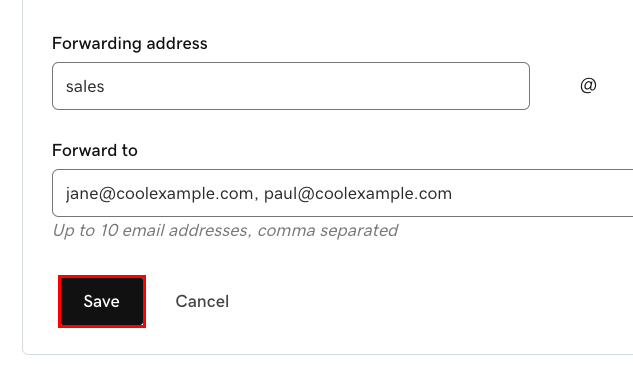
신규 전달 주소 및 전달받을 이메일 주소가 이메일 전달 페이지에 등록됩니다.
- 이메일 및 Office 대시보드에 로그인합니다(GoDaddy 사용자 이름 및 암호 사용).
- 맨 왼쪽에서 전달을 선택합니다.

- 전달 이메일 주소 옆에있는
 메뉴를 클릭 한 다음 편집 을 선택합니다.
메뉴를 클릭 한 다음 편집 을 선택합니다. - 이메일을 전달할 주소를 편집하거나 추가합니다 (쉼표를 사용하여 각각 구분).
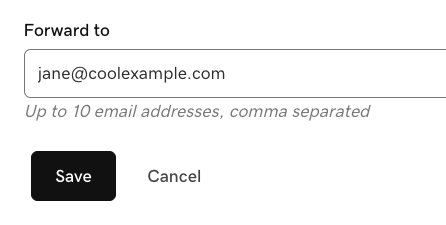
- 완료되면 저장을 선택합니다.
그러면 이메일 전달 페이지에 적용된 업데이트 항목이 표시됩니다.
- 이메일 및 Office 대시보드에 로그인합니다(GoDaddy 사용자 이름 및 암호 사용).
- 맨 왼쪽에서 전달을 선택합니다.

- 전달 이메일 주소 옆에있는
 메뉴를 클릭 한 다음 삭제 를 선택합니다.
메뉴를 클릭 한 다음 삭제 를 선택합니다. - 올바른 전달 이메일 주소를 삭제하고 있는지 확인한 다음 삭제 를 선택합니다.
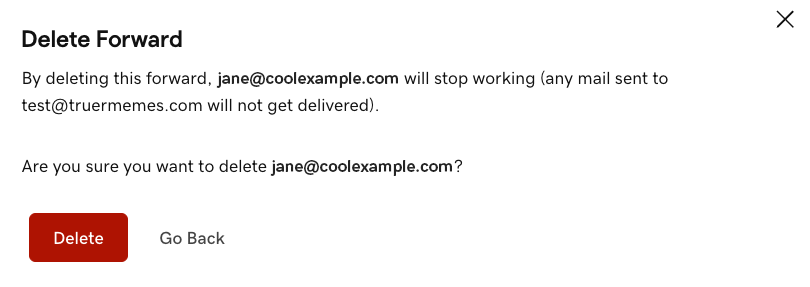
이메일 전달 페이지로 돌아가서 이메일 전달 주소를 생성, 편집 또는 삭제합니다.